Можем да използваме Python за извършване на различни операции с файлове и директории, т.е.д., проверете съществуването на файлове, проверете съществуването на директории и премахнете файловете и директориите. Python осигурява вграден модул на операционната система (OS) за тази цел. Използвайки модула на ОС, можем да осъществим достъп до системните файлове, директории и също така да ги изтрием. Следователно, за да извършим каквато и да е операция с файл или директория, първо трябва да импортираме модула на ОС. В тази статия ще се научим да изтриваме файла с помощта на Python.
Изтрийте или премахнете файл
Модулът os осигурява вграден операционна система.Премахване() функция за премахване или изтриване на файл от системата. За да изтрием цялата папка или директория, можем да използваме операционна система.rmdir () функция.
Нека да видим пример за изтриване на файла.
За да изтрием файл, първо трябва да включим os модула. Модулът os съдържа os.функция премахване (). Ос.remove () функцията приема пътя на файла като параметър. Той търси файла по дадения път и го премахва от системата. Нека напишем проста програма за изтриване или премахване на файл.
# импортиране на модула osвнос os
# използвайки os.remove () функция за изтриване на файла
операционна система.премахване ("/ home / linuxhint / Documents / test.txt ") # указва пътя на файла
Изход
Преди да изпълните програмата, тест.txt файлът присъства в директорията Documents.
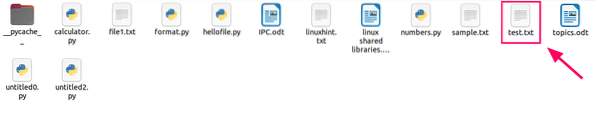
Сега нека изпълним нашата програма.
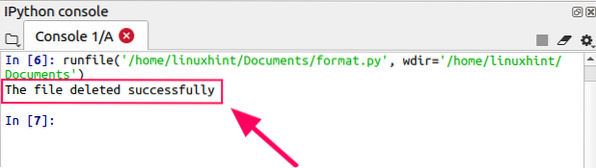
Файлът е успешно изтрит от директорията Documents.
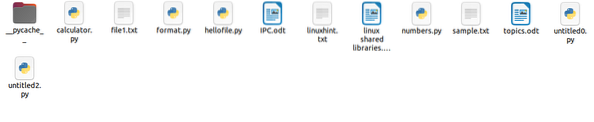
Ако се опитаме да изтрием файл, който не съществува или вече е изтрит, тогава интерпретаторът на Python ще покаже грешка „FileNotFoundError.”Нека изпълним програмата си отново и се опитаме да изтрием„ теста.txt ”файл, който вече е изтрит.
Изход
Резултатът се показва на конзолата на Python. В изхода може да се види, че интерпретаторът на Python извежда грешка “FileNotFoundError”, когато се опитваме да изтрием файла, който не съществува.
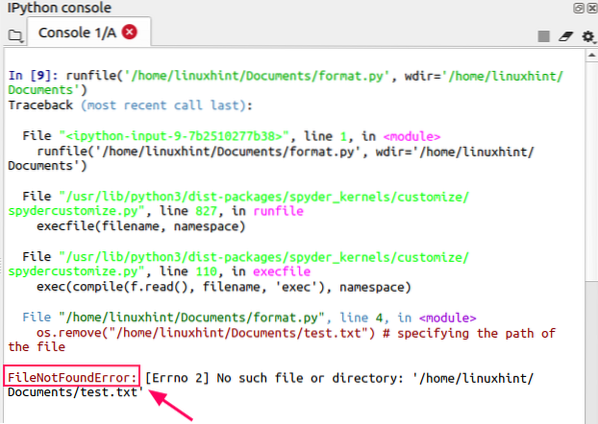
Най-добрият начин да избегнем тази грешка е, че първо трябва да проверим дали файлът съществува, след което ще го изтрием; в противен случай ще отпечатаме съобщение, че „Файлът не съществува.”За да проверим съществуването на файла, можем да използваме операционна система.път.съществува () и операционна система.път.isfile () функции. Нека напишем проста програма, за да проверим първо съществуването на файла и да го изтрием.
В тази програма използваме os.път.съществува () функция за проверка на съществуването на файла.
# импортиране на модула osвнос os
# използвайки os.път.съществува () функция за проверка на съществуването на файла
ако os.път.съществува ("/ home / linuxhint / Documents / test.текст"):
операционна система.премахване ("/ home / linuxhint / Documents / test.текст")
print ("Файлът е изтрит успешно")
друго:
print ("Файлът не съществува")
Изход
Резултатът се показва на конзолата на Python. В изхода може да се забележи, че интерпретаторът на Python не извежда грешка, ако файлът не съществува; по-скоро изпълнява блока else и отпечатва съобщението на конзолата, че „Файлът не е намерен.”
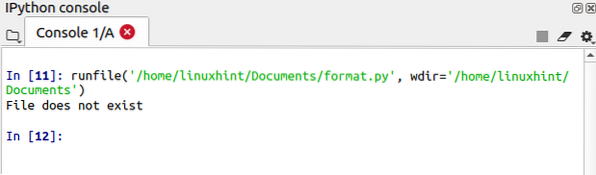
Можем да съхраним пътя на файла в отделна променлива и да изпълним същата програма отново.
# импортиране на модула osвнос os
#declaring променливата на пътя за съхраняване на пътя на файла
path = "/ home / linuxhint / Documents / test.текст"
# използвайки os.път.съществува () функция за проверка на съществуването на файла
ако os.път.съществува (път):
операционна система.премахване (път)
print ("Файлът е изтрит успешно")
друго:
print ("Файлът не съществува")
Изход
Резултатът се показва на конзолата на Python.
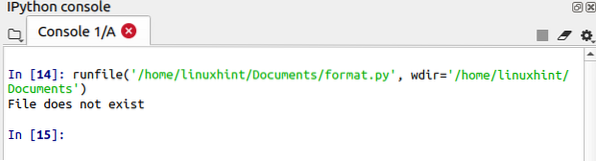
Сега нека използваме операционна система.път.isfile () функция за проверка на съществуването на файла.
# импортиране на модула osвнос os
#declaring променливата на пътя за съхраняване на пътя на файла
path = "/ home / linuxhint / Documents / test.текст"
# използвайки os.път.isfile () функция за проверка на съществуването на файла
ако os.път.isfile (път):
операционна система.премахване (път)
print ("Файлът е изтрит успешно")
друго:
print ("Файлът не съществува")
Изход
Резултатът се показва на конзолата на Python.
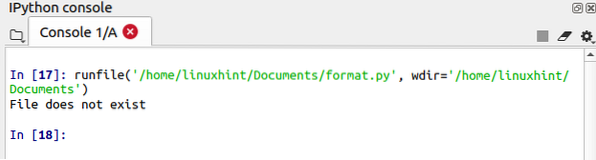
Изтрийте или премахнете директория
За да изтрием или премахнем директорията, можем да използваме os.rmdir () функция. Ос.Функцията rmdir () изтрива само празната директория или папка. Ако директорията съдържа поддиректории и файлове и ние се опитаме да я изтрием, интерпретаторът на Python ще изведе „OSError.”Да видим пример за изтриване на директорията.
# импортиране на модула osвнос os
#declaring променливата на пътя за съхраняване на пътя на директорията
path = "/ home / linuxhint / Documents / myFolder"
# използвайки os.път.isdir () функция за проверка на съществуването на директорията
ако os.път.isdir (път):
# Използване на функцията rmdir () за изтриване на директорията
операционна система.rmdir (път)
print ("Директорията е изтрита успешно")
друго:
print ("Директорията не съществува")
Изход
Резултатът се показва на конзолата на Python. Директорията “myFolder” е празна и изтрита успешно.
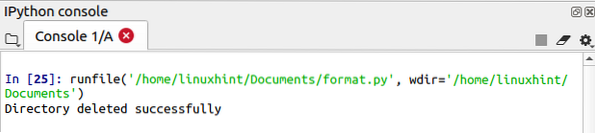
Заключение
Python е универсален език за програмиране. Достъпът до системните файлове и директории е много лесен в Python. Python предоставя вграден OS модул за изпълнение на функции и операции, свързани с операционната система. Премахването на файл и директория е много често срещана операция на Python, която можем да изпълним, като използваме вградената операционна система.Премахване() и операционна система.rmdir () функции, съответно. Тази статия помага на начинаещите да разберат процеса на изтриване на файлове и директории в Python.
 Phenquestions
Phenquestions


